Razer Synapse est un gestionnaire basé sur le cloud pour vos périphériques Razer. Il est livré avec des tonnes de fonctionnalités intéressantes, parmi lesquelles le configurateur qui vous permet de personnaliser tous vos Matériel Razer. Pour augmenter les fonctionnalités de votre écosystème Razer, vous pouvez programmer chaque bouton du clavier ou de la souris avec des commandes macro. Vous pouvez également créer des macros personnalisées et complexes que vous pouvez utiliser en appuyant sur une combinaison de touches de votre clavier de jeu.
Lorsque vous créez des macros via Razer Synapse 3, elles seront stockées dans le cloud. Cela signifie que peu importe où vous vous trouvez, vous pourrez utiliser les mêmes macros que si vous étiez chez vous. Il vous permet également de partager vos paramètres avec d'autres personnes disposant de périphériques Razer, ou d'importer les macros d'autres personnes dans votre logiciel Razer Synapse.

Vous pourrez également y accéder facilement même si vous remplacez votre ancienne souris et votre ancien clavier Razer par de nouveaux produits Razer. Suivez simplement le didacticiel de cet article et vous apprendrez comment créer, attribuer et supprimer des macros Razer Synapse en un rien de temps.
Qu'est-ce qu'une macro ?
En termes simples, une macro est un script qui exécute une action, ou une série d'actions, lorsqu'elle est activée avec un raccourci clavier (ou un raccourci de souris). Cela signifie que vous pouvez attribuer un bouton ou une séquence de boutons pour commettre une action pour laquelle vous auriez normalement besoin de plusieurs frappes ou clics de souris. Ceci est extrêmement utile pour les personnes qui ont souvent besoin d’utiliser des frappes répétitives. Cela les aide à terminer leur travail plus rapidement ou à mieux jouer à leurs jeux.
Vous pouvez utiliser des macros lorsque vous avez des tâches longues et répétitives à effectuer sur votre ordinateur. Au lieu d'effectuer toute une séquence d'actions, appuyez sur une touche ou une combinaison de touches de macro pour le faire rapidement et sans tracas.
Ajout d'un module de macroAjout d'un module de macro
Avant de pouvoir configurer des macros dans Razer Synapse, vous devrez ajouter le module Macro. Il est possible que vous l'ayez déjà. Si vous le faites, vous trouverez l'option Macrodans la barre d'outils supérieure de Synapse.
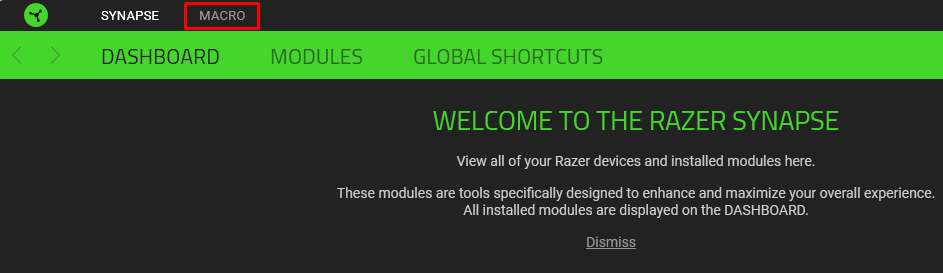
Mais si vous venez d'installer Synapse, il est possible que vous deviez d'abord installer le module Macro. Voici comment procéder :
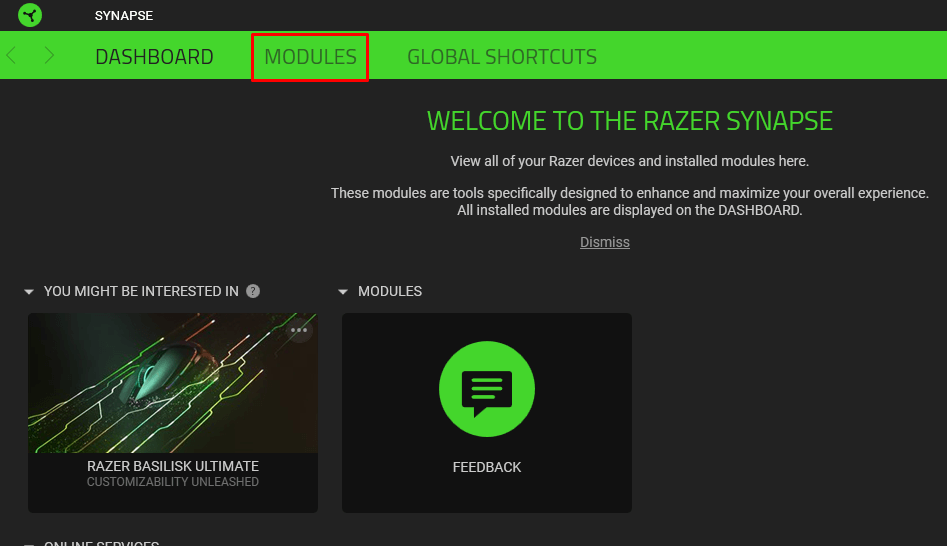
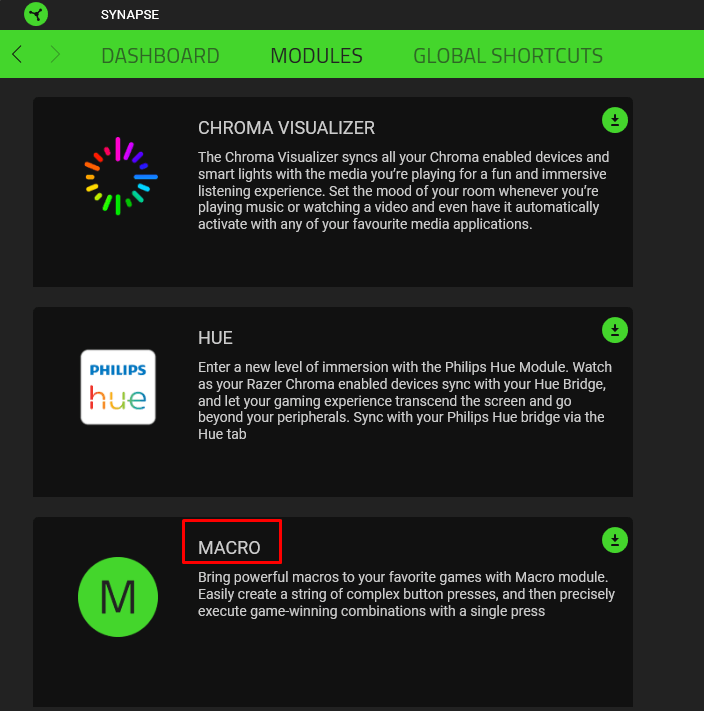
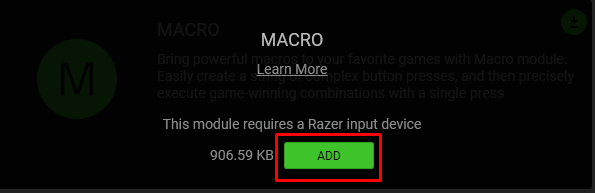
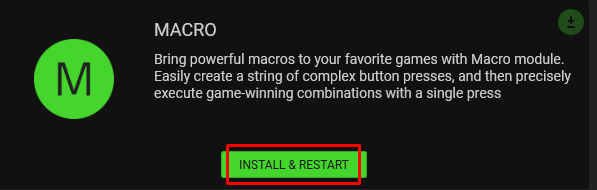
Le module Macro sera ajouté à votre barre d'outils. Vous pouvez désormais y accéder facilement.
Création d'une macro Razer Synapse
Maintenant que vous avez ajouté le module Macro à votre tableau de bord Razer Synapse, vous pouvez commencer à créer des macros de clavier ou de souris. Pour pouvoir le faire, vous devrez vous assurer que votre produit compatible Razer Synapse 3 est branché sur votre PC. Ensuite :
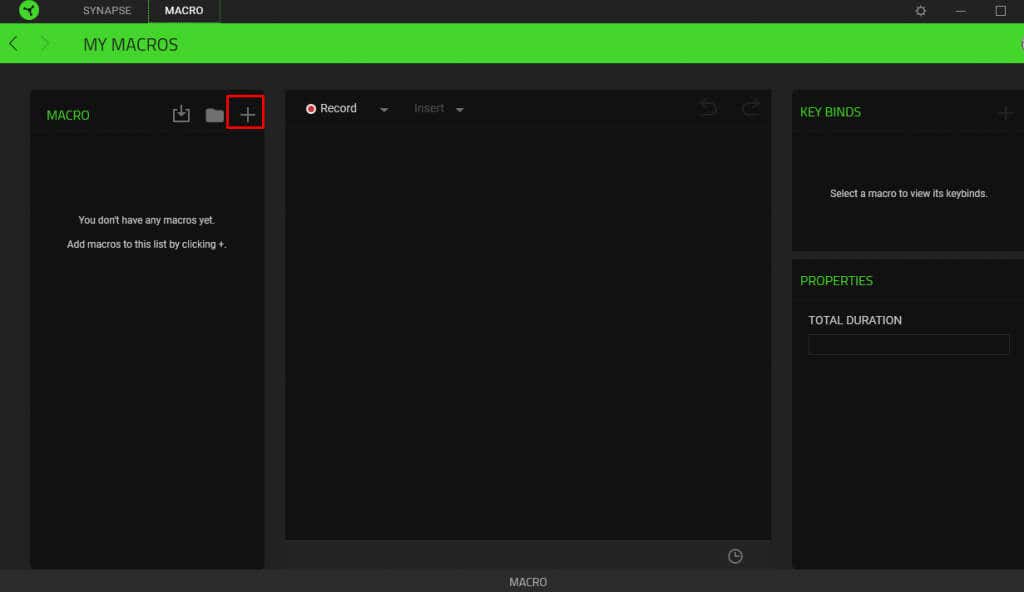
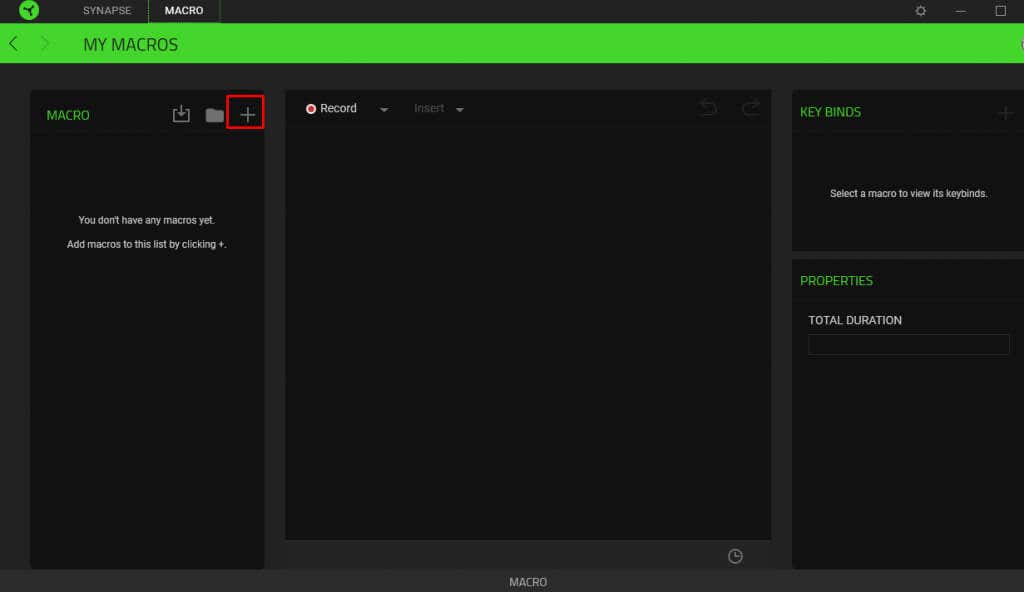
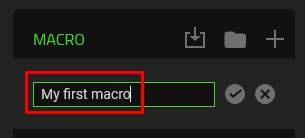
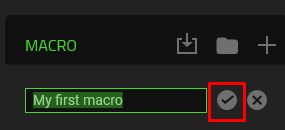
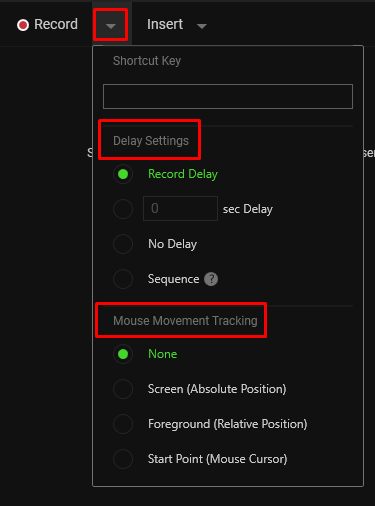
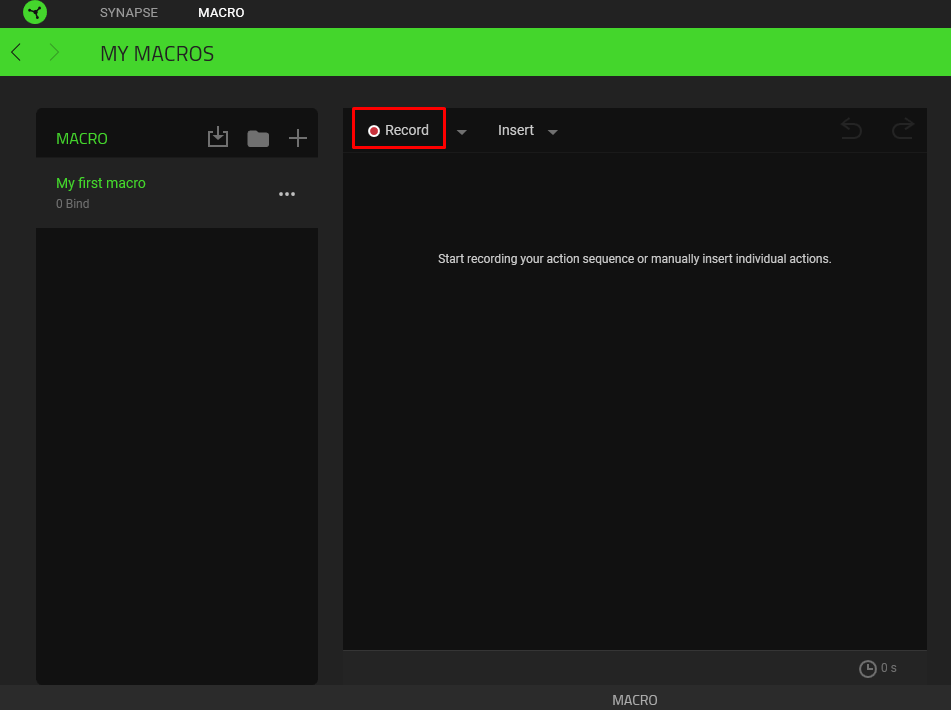
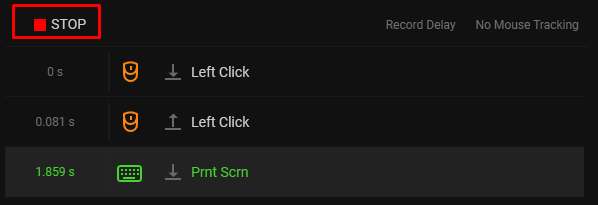
Votre macro sera automatiquement enregistrée dans Razer Synapse. Une fois la macro créée, vous devrez l'attribuer à n'importe quel périphérique compatible Razer Synapse.
Une autre façon de créer la macro consiste à l'insérer au lieu de l'enregistrer. Les étapes pour le faire sont les mêmes, jusqu'au point d'enregistrement. Pour insérer la macro à la place :
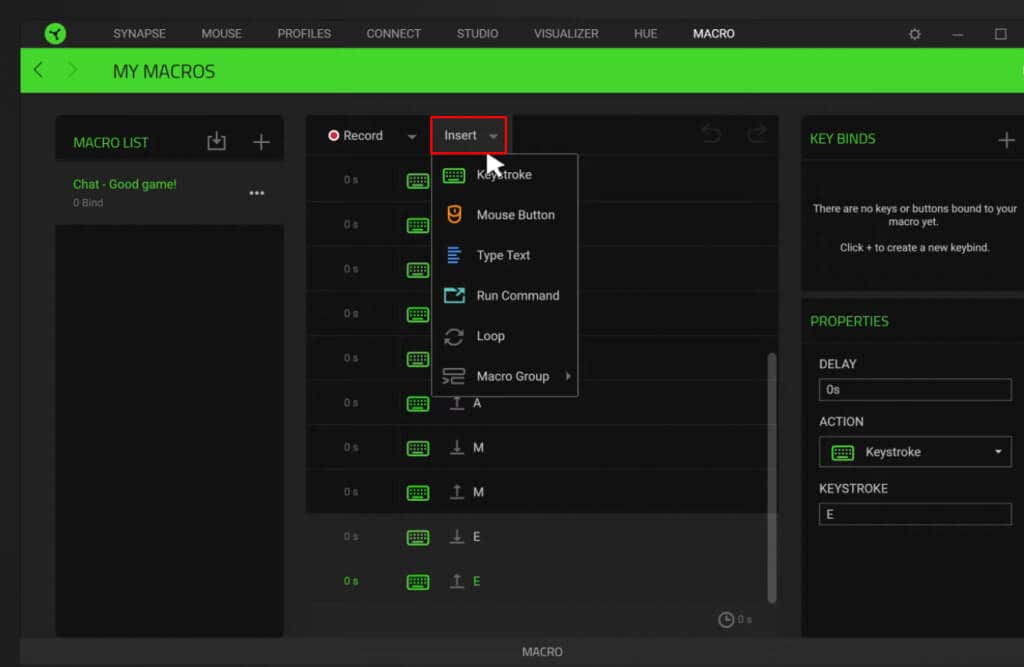
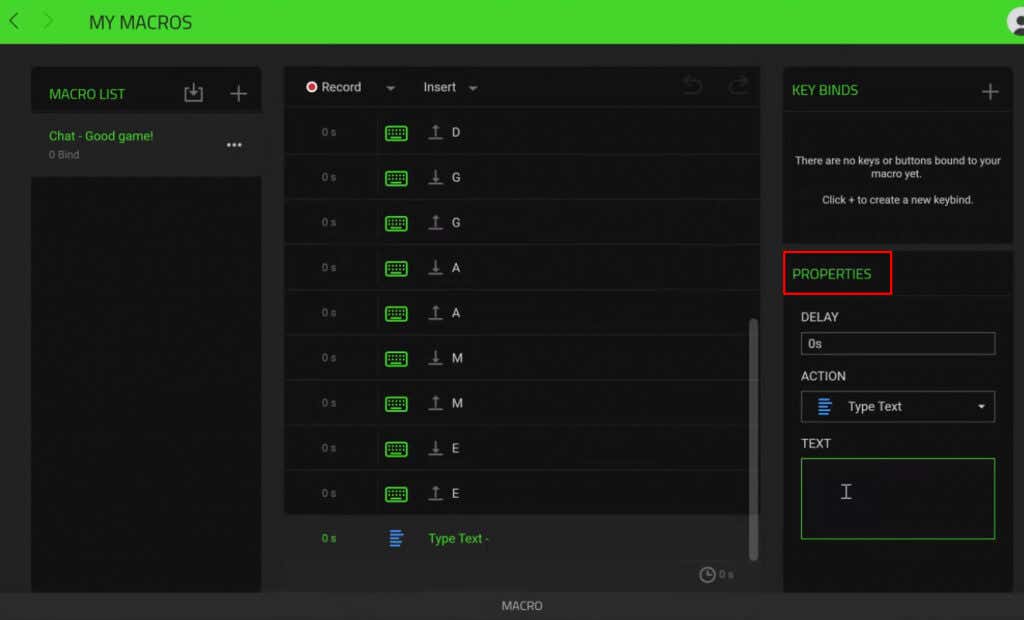
Votre macro sera automatiquement enregistrée et vous pourrez ensuite l'attribuer à un appareil compatible Razer Synapse 3.
Attribution d'une macro Razer Synapse
Maintenant que vous avez créé une macro dans Razer Synapse, vous pouvez l'attribuer à l'appareil Razer. N'oubliez pas que vous devez disposer d'un clavier ou d'une souris compatible Razer Synapse branché sur votre ordinateur avant de pouvoir le faire.
Suivez ces étapes pour attribuer une macro :
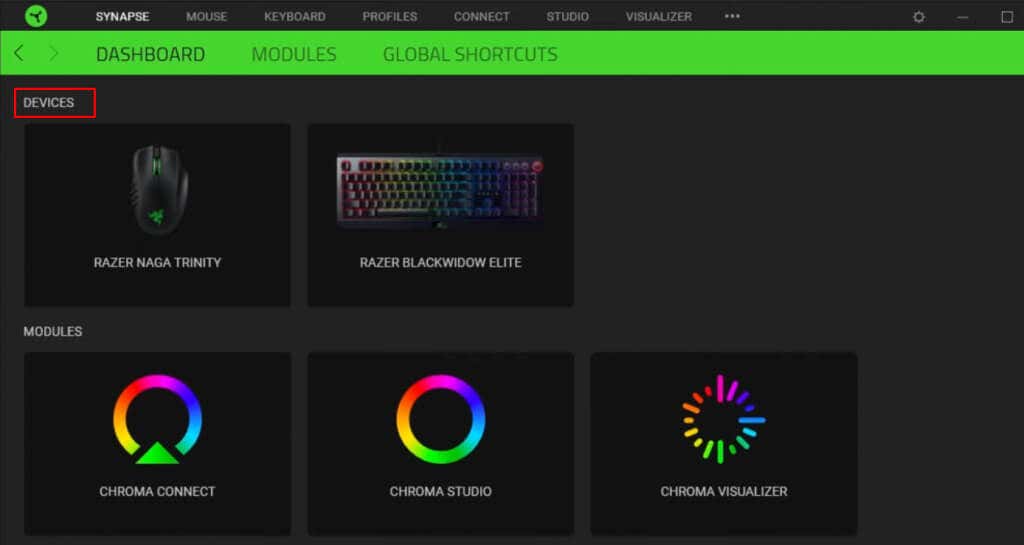
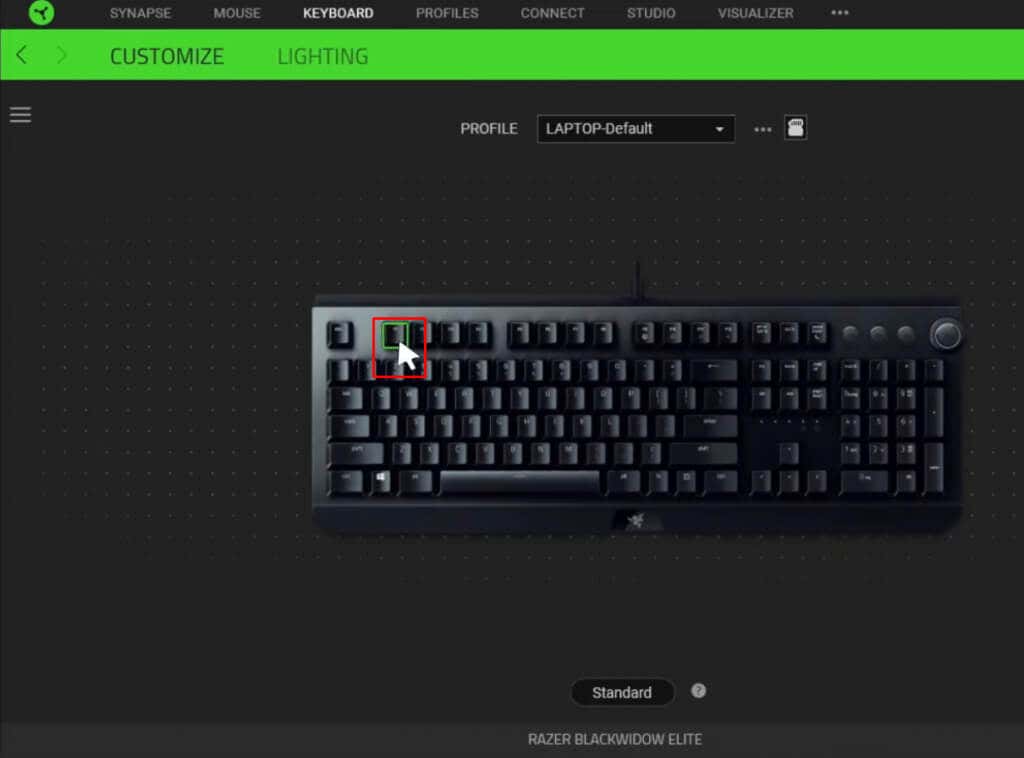
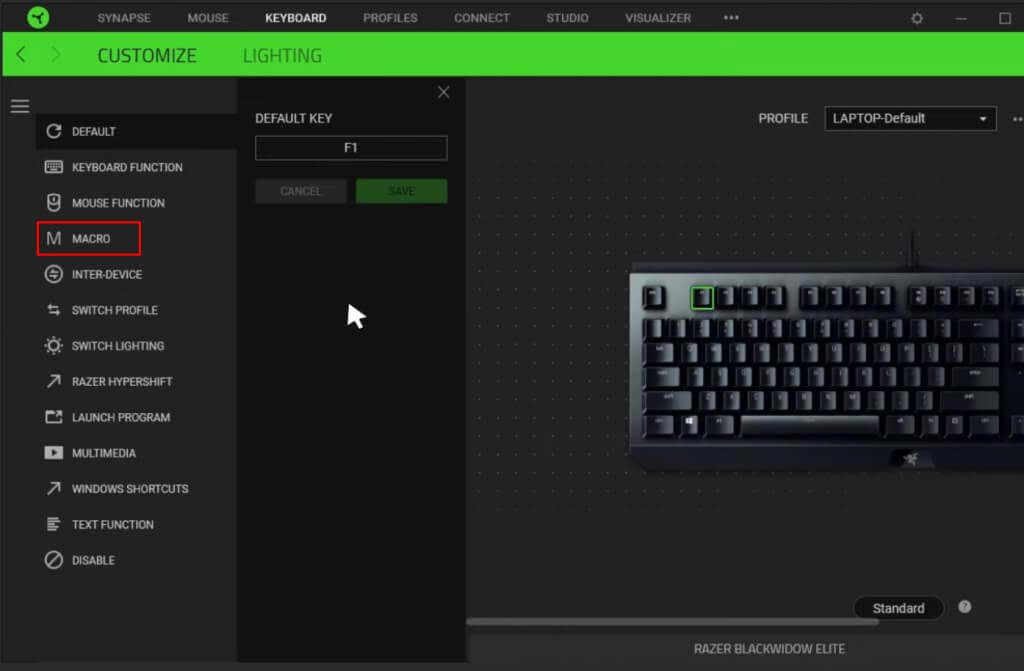
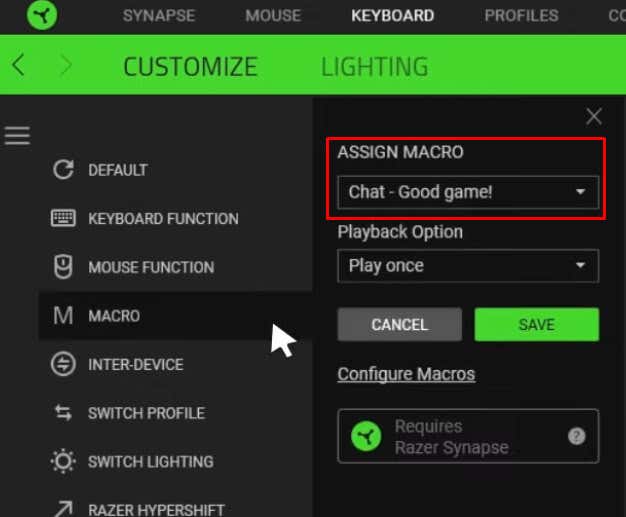
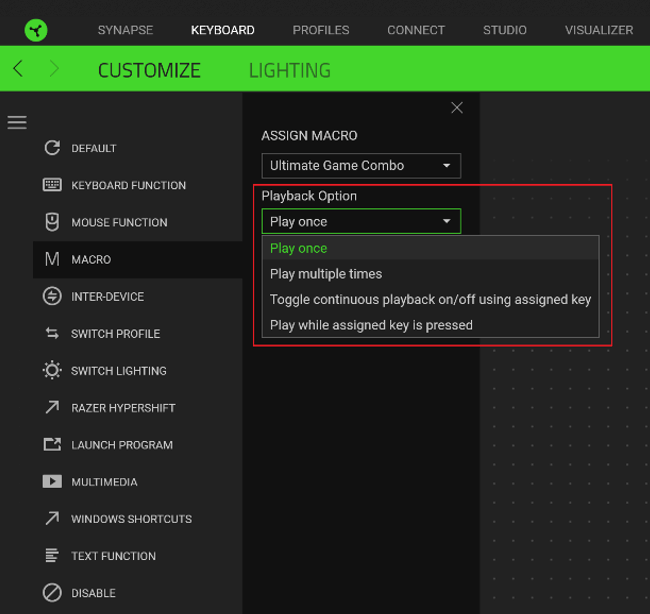
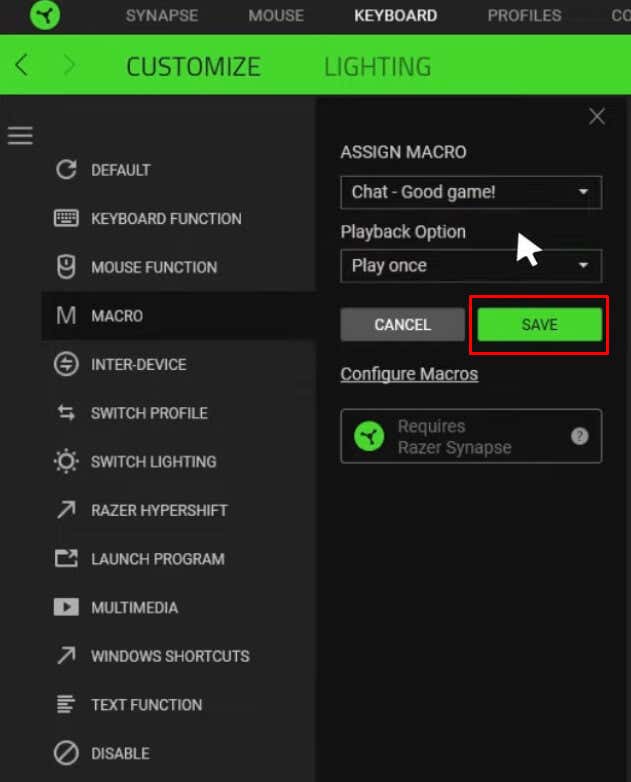
Et c'est tout ! Votre macro est affectée au bouton spécifique. Vous pouvez continuer et l'utiliser comme vous le souhaitez.
Modification d'une macro Razer Synapse
Vous pouvez modifier les macros Razer que vous avez créées et attribuées à tout moment. Cela vous permet de régler leur fonction ou la vitesse de lecture. Toute modification que vous apportez à la macro sera automatiquement enregistrée et vous n'aurez pas besoin de réaffecter la combinaison de touches.
Voici comment modifier des macros :
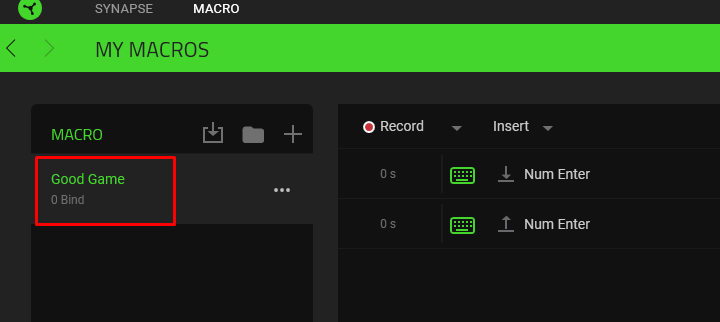
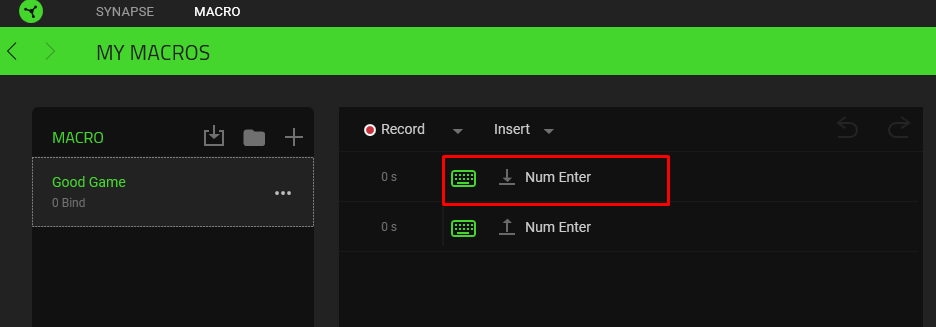
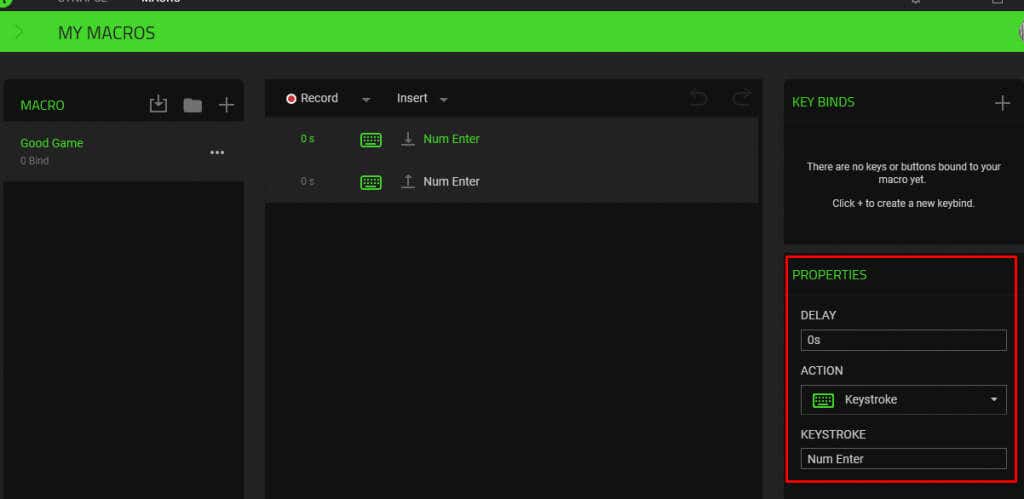
Une fois que vous aurez apporté des modifications, le script de la macro sera automatiquement mis à jour, vous pourrez donc immédiatement continuer et utiliser la version mise à jour de la macro..
Suppression de la macro Razer Synapse
Toutes les macros que vous créez et attribuez dans Razer Synapse peuvent être facilement supprimées. Peut-être avez-vous commis une erreur lors de sa création ou ne l’utilisez-vous tout simplement plus. Quelle que soit la raison, suivez ces étapes pour supprimer une macro :

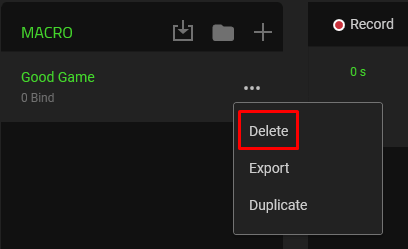
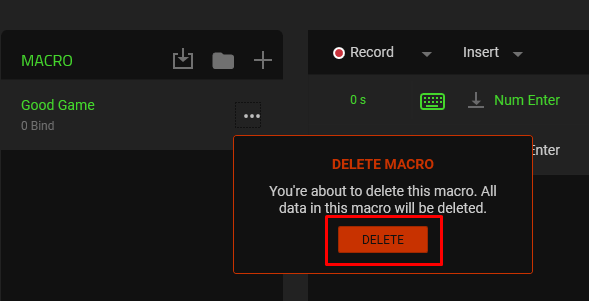
Et c'est tout ce qu'il faut pour créer des macros dans Razer Synapse. Utiliser du matériel Razer sans profiter de cet outil génial est un gaspillage d’une fonctionnalité intéressante. Pensez aux actions les plus courantes que vous effectuez lorsque vous travaillez ou jouez à des jeux et transformez-les en macros. Consultez également nos articles sur comment créer une macro dans Word et comment enregistrer une macro dans Excel pour accélérer votre flux de travail.
.